
Orodha ya maudhui:
- Hatua ya 1: Bonyeza Anza
- Hatua ya 2: Katika Sanduku la Utafutaji Aina ya Cmd
- Hatua ya 3: Bonyeza Ingiza
- Hatua ya 4: Chapa- Dir Kisha Bonyeza Ingiza
- Hatua ya 5: Type- Cd Desktop na Bonyeza Enter
- Hatua ya 6: Chapa- Mkdir Jina lako kisha Bonyeza Ingiza
- Hatua ya 7: Punguza amri yako ya haraka
- Hatua ya 8: Nenda Rudi kwenye Eneo-kazi lako ili uone folda yako mpya iliyoundwa
- Hatua ya 9: Rudi kwa Amri ya Amri ya Haraka
- Hatua ya 10: Chapa- Cd Jina lako kisha Bonyeza Ingiza
- Hatua ya 11: Andika Notepad YourName.txt Kisha Bonyeza Ingiza
- Hatua ya 12: Katika Aina ya Faili ya Notepad Hii ndio Faili Yangu ya Kwanza Iliyoundwa Kutumia Vidokezo vya Mstari wa Amri
- Hatua ya 13: Bonyeza Faili Kisha Hifadhi
- Hatua ya 14: Funga faili ya Notepad na Urudi kwa Amri ya Kuamuru haraka
- Hatua ya 15: Chapa- Andika Jina lako.txt
- Mwandishi John Day [email protected].
- Public 2024-01-30 12:52.
- Mwisho uliobadilishwa 2025-01-23 15:11.
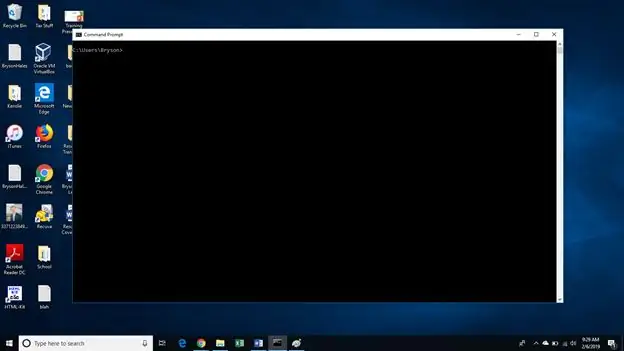
Hii itakufundisha jinsi ya kutumia maagizo ya msingi ya Windows DOS. Tutapita kwenye desktop yetu, tengeneza folda, na tengeneza faili ndani ya folda hiyo.
Hatua ya 1: Bonyeza Anza
Hatua ya 2: Katika Sanduku la Utafutaji Aina ya Cmd
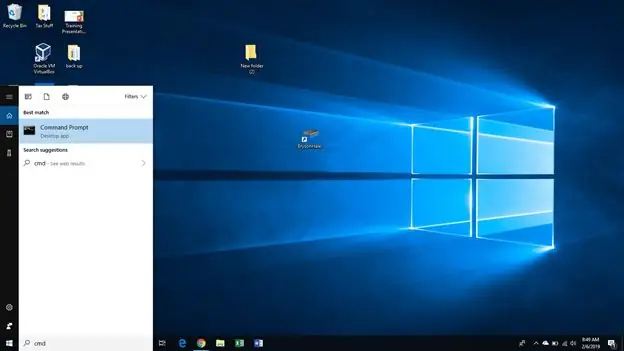
Hatua ya 3: Bonyeza Ingiza
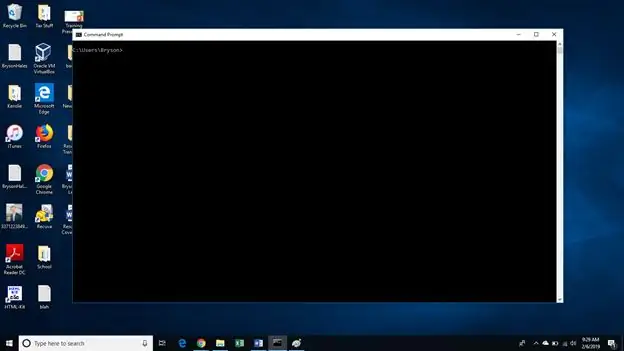
Hii itafungua haraka yako ya mstari wa amri. Kawaida itaonekana kama sanduku kubwa nyeusi au nyeupe na mshale wa kupepesa ndani.
Hatua ya 4: Chapa- Dir Kisha Bonyeza Ingiza
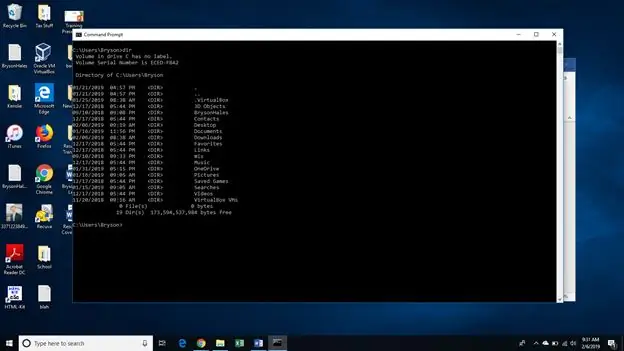
Hii itaonyesha saraka zote (folda katika kiwango chako cha saraka ya sasa). Kawaida kompyuta yako inakuanza katika kiwango cha mtumiaji. Angalia orodha hiyo, desktop inapaswa kuorodheshwa, ikiwa sio huru kutumia folda tofauti katika hatua zifuatazo.
Hatua ya 5: Type- Cd Desktop na Bonyeza Enter
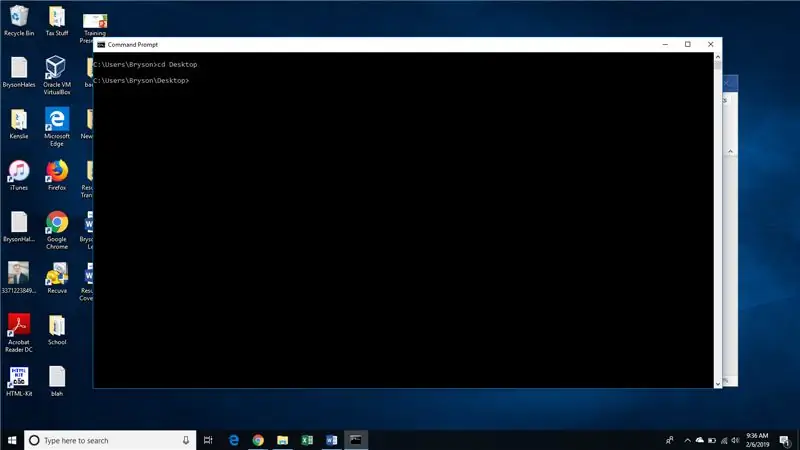
Amri ya cd (mabadiliko ya saraka) ni jinsi tunavinjari kwa saraka tofauti (folda) katika safu yetu ya amri. Mstari wako wa amri unapaswa kusema sasa desktop kabla ya mshale wako. Sasa tuko tayari kuunda folda nyingine.
Hatua ya 6: Chapa- Mkdir Jina lako kisha Bonyeza Ingiza
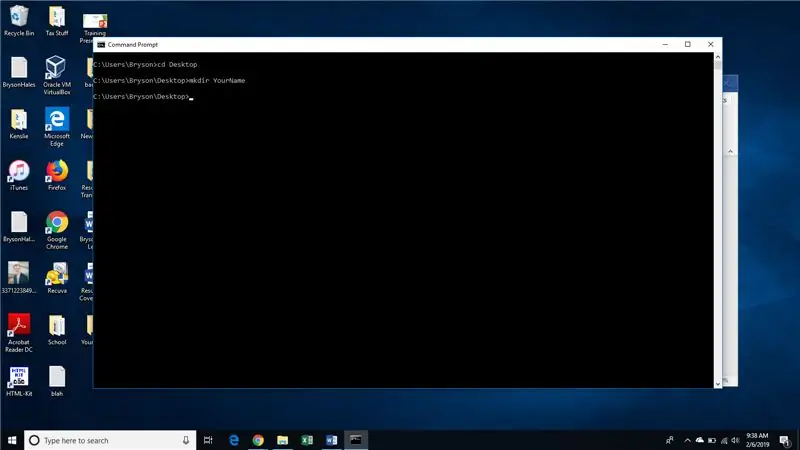
Unaweza kuweka jina lako mwenyewe, au chochote ungependa kutaja folda yako mpya badala ya Jina lako.
mkdir ni amri ya saraka. Baada ya kubonyeza kuingia, sasa tunaweza kuangalia ikiwa tumefaulu.
Hatua ya 7: Punguza amri yako ya haraka
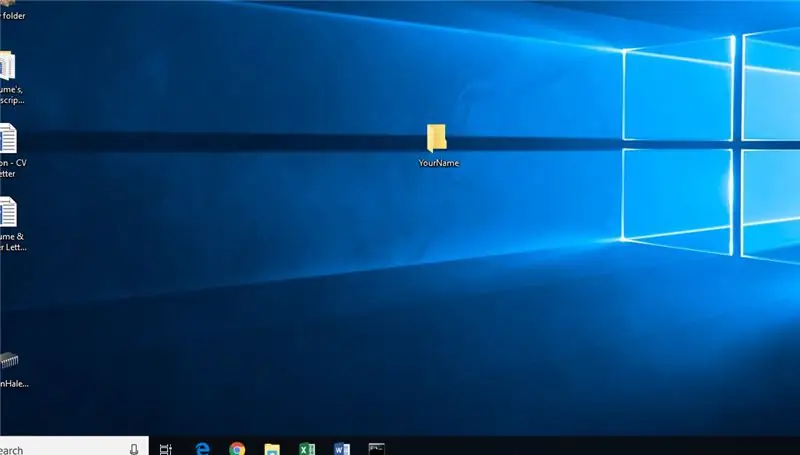
Hatua ya 8: Nenda Rudi kwenye Eneo-kazi lako ili uone folda yako mpya iliyoundwa
Hatua ya 9: Rudi kwa Amri ya Amri ya Haraka
Hatua ya 10: Chapa- Cd Jina lako kisha Bonyeza Ingiza
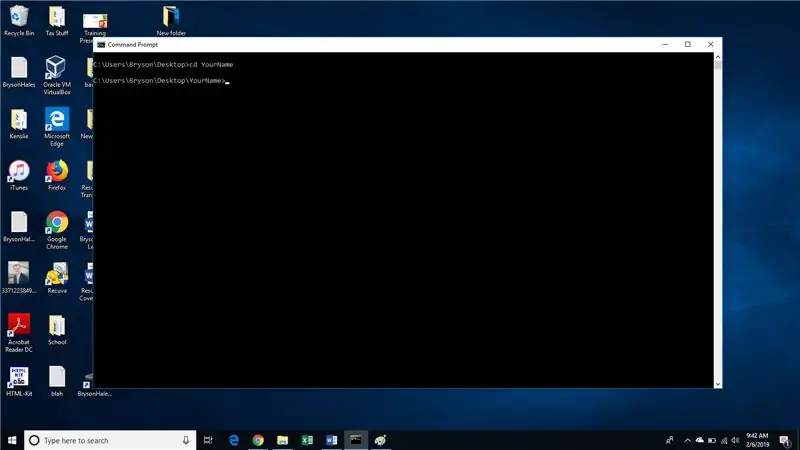
Hii itakuhamishia kwenye saraka ambayo umetengeneza tu.
Hatua ya 11: Andika Notepad YourName.txt Kisha Bonyeza Ingiza
Ikiwa umehamasishwa kuunda faili mpya ya daftari chagua ndio.
Hii itafungua faili mpya ya maandishi.
Hatua ya 12: Katika Aina ya Faili ya Notepad Hii ndio Faili Yangu ya Kwanza Iliyoundwa Kutumia Vidokezo vya Mstari wa Amri
Hatua ya 13: Bonyeza Faili Kisha Hifadhi
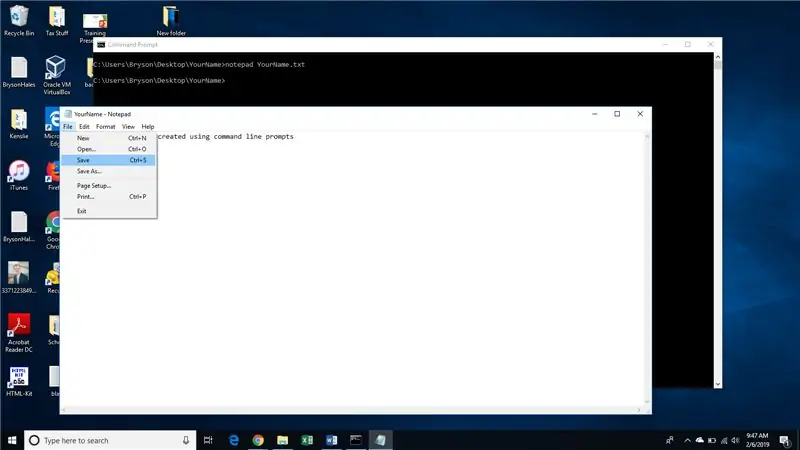
Hatua ya 14: Funga faili ya Notepad na Urudi kwa Amri ya Kuamuru haraka
Hatua ya 15: Chapa- Andika Jina lako.txt
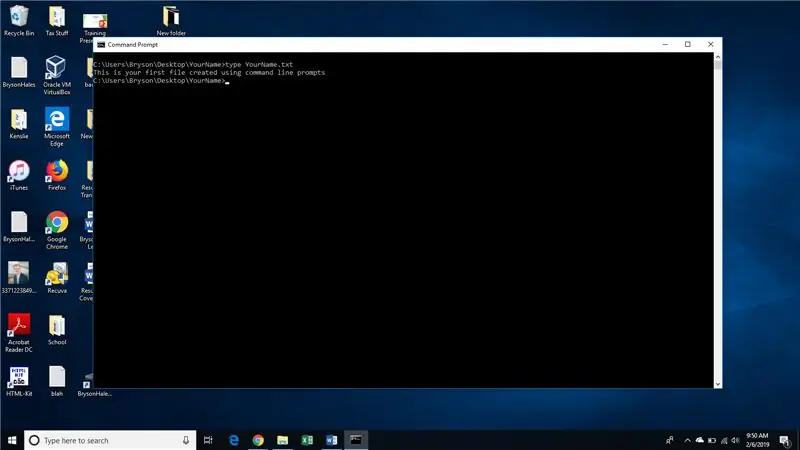
Hii itaonyesha kile kilichoandikwa kwenye faili uliyounda.
Ilipendekeza:
Unda Mtandao wa Wifi wa Virtual kwa kutumia Amri ya Kuhamasishwa kwenye Windows 10: Hatua 10

Unda Mtandao wa Wifi wa Kutumia Amri ya Kuhamasishwa kwenye Windows 10: Nitaonyesha jinsi kuunda mtandao wa wifi halisi unafanya kazi kwenye windows 10 za kompyuta. Nitaonyesha hatua kadhaa juu ya jinsi ya kufanya na pia kuelezea ikiwa kompyuta yako inasaidia kazi au la
Badilisha (Karibu tu) Faili yoyote ya media kuwa (tu kuhusu) faili nyingine yoyote ya media bure !: Hatua 4

Badilisha (Karibu tu) Faili yoyote ya Media kuwa (tu Kuhusu) Faili nyingine yoyote ya media bure!: Kufundisha kwangu kwanza, shangwe! Kwa hivyo, nilikuwa kwenye Google nikitafuta mpango wa bure ambao ungeweza kubadilisha faili zangu za Youtube.flv kuwa muundo ambao ni ya ulimwengu wote, kama.wmv au.mov.nilitafuta mabaraza mengi na wavuti na kisha nikapata programu inayoitwa
Fanya Amri ya DOS: Hatua 3

Fanya Amri ya DOS: Watu wengi wanafikiria kuwa DOS imepitwa na wakati, lakini sidhani hivyo. Unaweza kufanya vitu vingi na DOS, na hata Eric Wilhelm anatumia! (Tazama hapa) Baadhi ya mambo unayoweza kufanya na DOS ni pamoja na kujipa ufikiaji wa faili muhimu (nzuri kwa utapeli), de
Jinsi ya kubana faili zako za ISO za Psp 'ISO kwenye faili za CSO ili Kuokoa Nafasi. 4 Hatua

Jinsi ya kubana faili zako za ISO za Psp 'ISO kwenye Faili za CSO ili Kuokoa Nafasi.: Katika hii inayoweza kufundishwa nitakuonyesha jinsi ya kubana nakala zako za psps kutoka ISO hadi CSO ili kuhifadhi nafasi kwenye fimbo yako ya kumbukumbu, ukitumia programu moja tu ambayo inatumika na Mvinyo Katika Ubuntu. Utahitaji pia CFW (Cusstom Firm-Ware) psp kutengeneza
Jinsi ya Kurekebisha Faili za Takwimu zisizoungwa mkono, na Pakua Faili Zako Za Video Unazopenda kwa PSP Yako Inayobebeka: Hatua 7

Jinsi ya Kurekebisha Faili za Takwimu zisizoungwa mkono, na Pakua Faili Zako za Video Unazopenda kwa PSP Yako Inayoweza Kusafirishwa: Nilitumia Media Go, na nilifanya ujanja wa kupata faili za video zisizoungwa mkono kufanya kazi kwenye PSP yangu. Hizi ni hatua zangu zote ambazo nilifanya , wakati mimi kwanza nilipata faili zangu za video zisizoungwa mkono kufanya kazi kwenye PSP yangu. Inafanya kazi kwa 100% na faili zangu zote za video kwenye PSP Po yangu
